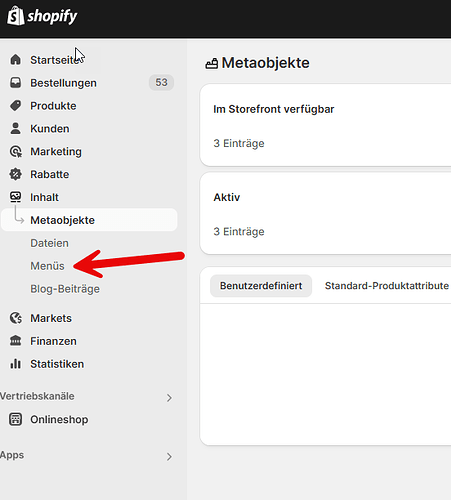Hallo zusammen,
ich hoffe so sehr das ihr mir helfen könnt.
Seit 2 Tagen durchforste ich das Internet, frage die KI oder stelle meine Frage in unterschiedlichen Varianten im Netz, aber ich bin einfach Ratlos.
Worum es geht:
Ich habe das Theme Craft und baue mir gerade die Website auf.
Zurzeit bin ich noch in der Testphase (keine Ahnung ob es daran liegt, aber laut KI nicht).
-
Ich finde einfach keinen Reiter mit Navigation oder ähnlichem (ich habe wirklich schon alles was ich gefunden habe, ausprobiert).
-
Ich habe mehrere Kollektionen erstellt, aber wenn ich diese auf einer Seite einfüge, erscheinen diese auf jeder anderen Seite auch.
Was ich eigentlich erreichen möchte ist folgendes:
In der oberen Hauptseitenleiste habe ich eine Kategorie “Postkarten Steampunk” und wenn ich mit der Maus darauf gehe möchte ich gerne das ein Untermenü erscheint, so das ich darunter 14 Unterkategorien habe.
Wenn ich auf der Seite die Kollektionen, die ich angelegt habe, einpflege, erscheinen diese auf jeder neuen Seite die ich anlege.
Ich möchte aber das die dann nur bei “Postkarten Steampunk” erscheinen, denn ich habe dann noch eine Kategorie in der Hauptleiste mit “Handgemachte Papierkreationen” wo ich dann natürlich keine Postkarten mehr haben möchte, sondern nur handgemachte Dinge.
Ich hoffe ihr versteht was ich meine.
Viele Grüße
Marina
Edit:
Nachdem ich jetzt meinem Partner erklärt habe, wo mein Problem liegt, habe ich beim erklären mein Problem gelöst. ![]()
Das muss man aber auch erstmal finden bzw wissen.
Hier ist eine detaillierte Schritt-für-Schritt-Anleitung zur Erstellung eines Dropdown-Menüs mit Produktlinks:
-
Gehen Sie in Ihrem Shopify-Admin zu Content > Menüs:
-
Klicken Sie auf den Namen Ihres Hauptmenüs (in der Regel “Main menu” oder “Hauptmenü”).
-
Erstellen Sie eine Hauptkategorie für Ihr Dropdown-Menü:
- Klicken Sie auf “Menüpunkt hinzufügen”
- Geben Sie einen Namen für die Hauptkategorie ein (z.B. “Kleidung”)
- Wenn die Hauptkategorie nicht auf eine Seite verlinken soll, geben Sie # in das Feld “Link” ein
- Klicken Sie auf “Hinzufügen”
-
Fügen Sie Unterpunkte für das Dropdown-Menü hinzu:
- Klicken Sie erneut auf “Menüpunkt hinzufügen”
- Geben Sie einen Namen für den Unterpunkt ein (z.B. “T-Shirts”)
- Im Feld “Link suchen oder einfügen” klicken Sie und wählen “Produkte”
- Wählen Sie das gewünschte Produkt aus der Liste aus
- Klicken Sie auf “Hinzufügen”
- Ziehen Sie diesen Menüpunkt mit der Maus unter die Hauptkategorie (wichtig: ziehen Sie ihn etwas nach rechts, damit er als Unterpunkt erkannt wird)
-
Wiederholen Sie Schritt 4 für weitere Produkte, die Sie hinzufügen möchten. Beispiele:
- “Hosen” → verlinkt zu einem Produkt oder einer Kollektion “Hosen”
- “Jacken” → verlinkt zu einem Produkt oder einer Kollektion “Jacken”
- “Accessoires” → verlinkt zu einem Produkt oder einer Kollektion “Accessoires”
-
Klicken Sie auf “Menü speichern”, wenn Sie alle Unterpunkte hinzugefügt haben.
Beispiel für ein Dropdown-Menü mit Produkten:
-
Hauptkategorie: Kleidung (Link: #)
- Unterpunkt: T-Shirts (Link: /products/t-shirts)
- Unterpunkt: Hosen (Link: /products/hosen)
- Unterpunkt: Jacken (Link: /products/jacken)
-
Hauptkategorie: Accessoires (Link: #)
- Unterpunkt: Uhren (Link: /products/uhren)
- Unterpunkt: Schmuck (Link: /products/schmuck)
- Unterpunkt: Taschen (Link: /products/taschen)